书接上回,要是小伙伴不能成功安装Android Studio,可以参考下面的方法
android studio2024最新详解(完全小白)安装-运行第一个程序-CSDN博客
先声明,我不是什么大学生,纯是喜欢编程,对着它我有无限的热情,所以一直在自学准备自主研发一款app。
回到正题,上面的课程如果看完了,并且没有其它问题,那么关于创建安卓程序咱们就开始吧
上篇的课程中我推荐大家安装的是2020版本的,然后我又花了点时间自主去尝试了2021到2023版本的,发现按照我上面那样的方法,2020到2021都没问题,但是2022到2023就有点超出我的当前的能力范围了,头都破了,就是不能解决2022到2023版本运行出现的问题。
那这里呢,我使用的就是2021年,感觉软件,用越新越好(意味着功能增多)。ok,那我们开始吧,创建安卓工程,下面我手把手教大家一步一步来。
1,打开Android Studio,新建工程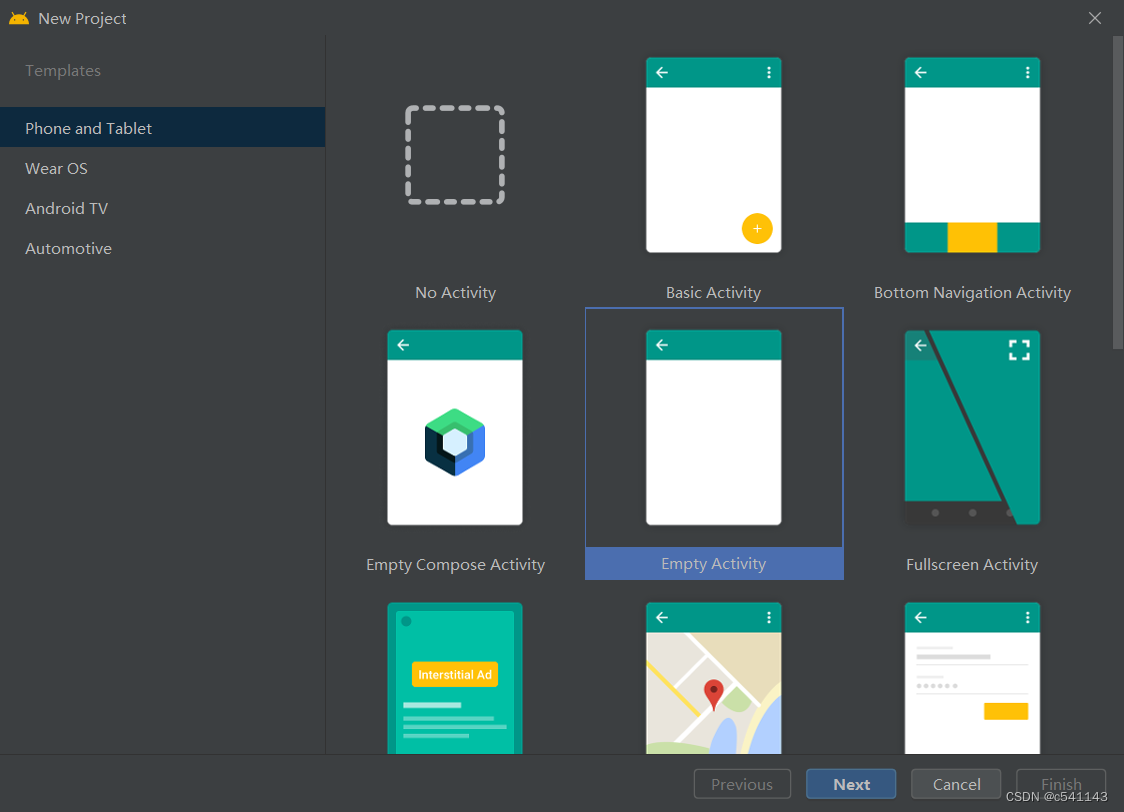
2,就到了这样页面了
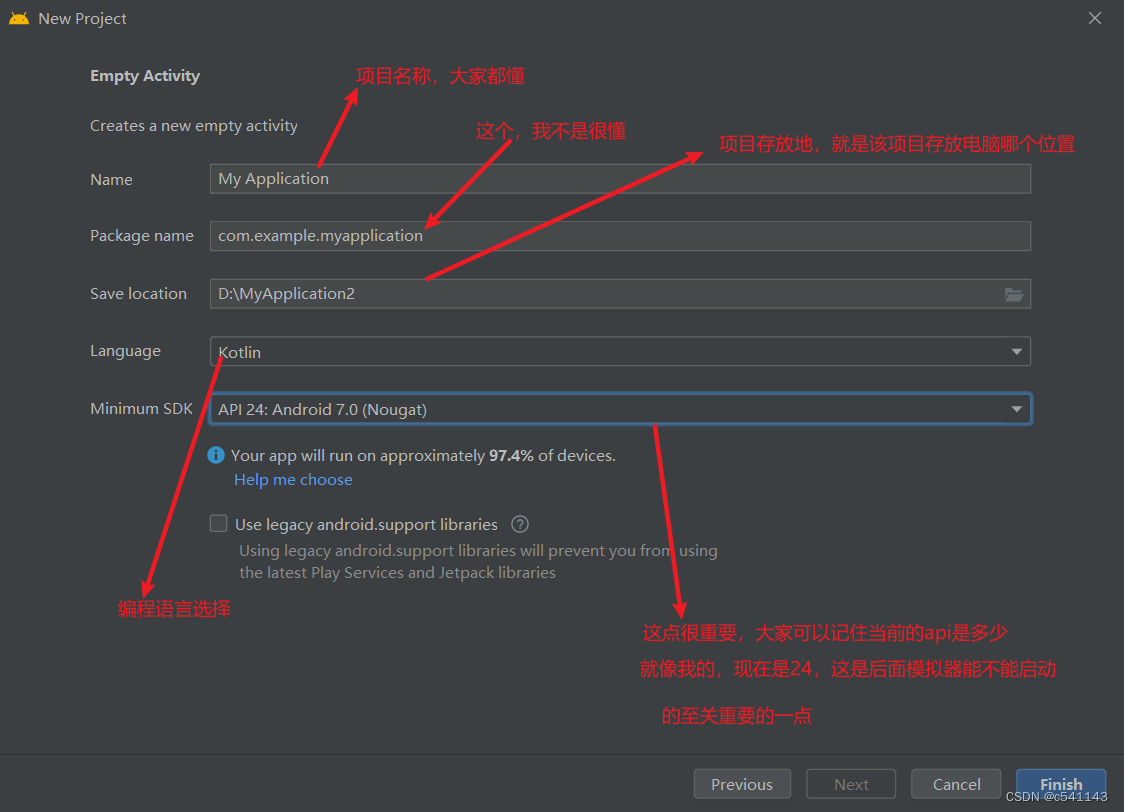
一切没问题的话,就finish,但是请记住你当前api的的版本号哦
3,就进入到了主页面,等它自己配置自己加载完毕,然后对应gradle配置慢的问题我的上篇文章有非常非常详细的解决方法,但在这里,为了逻辑通顺,我重新进行手动配置,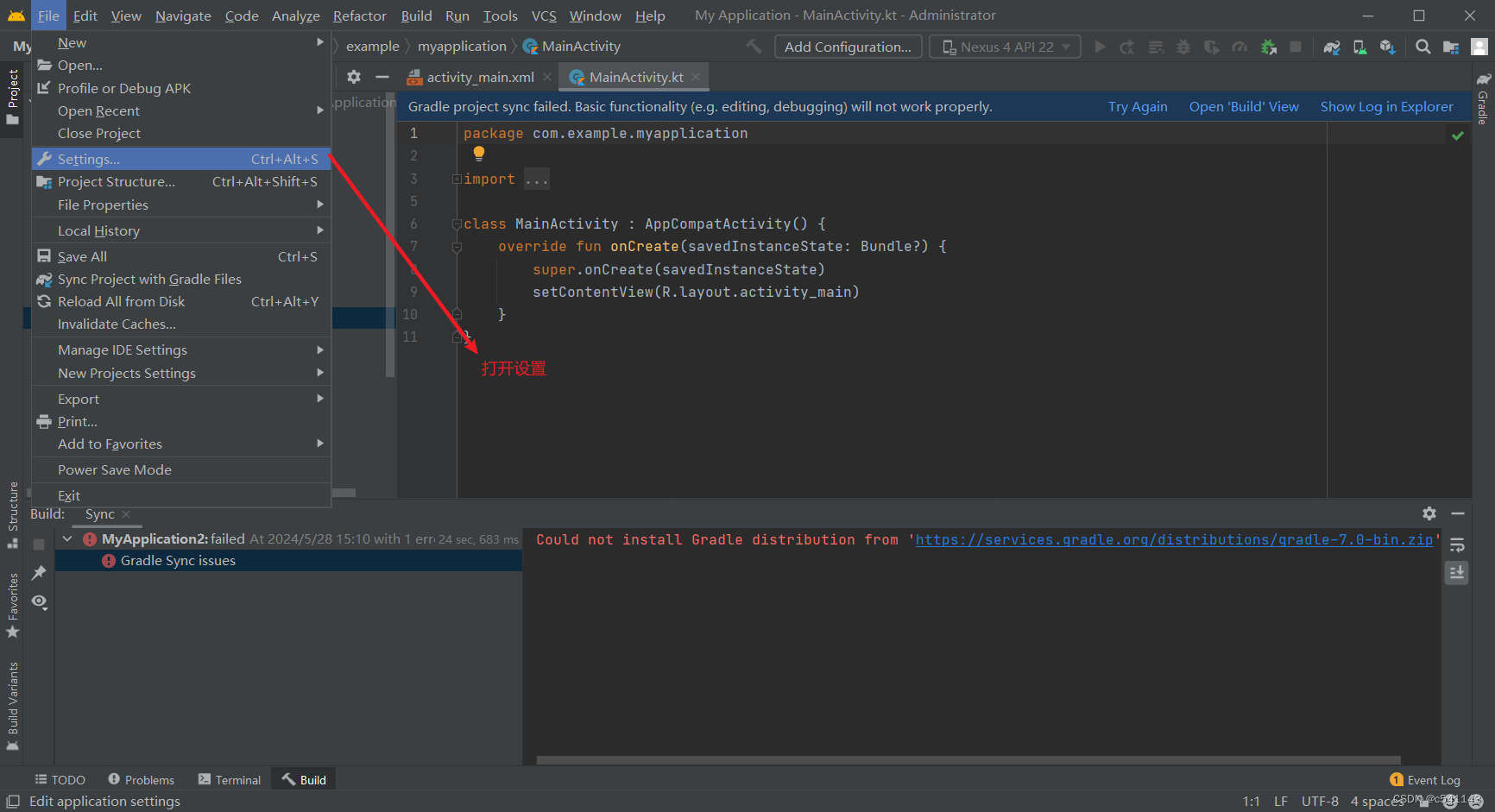
找到gradle配置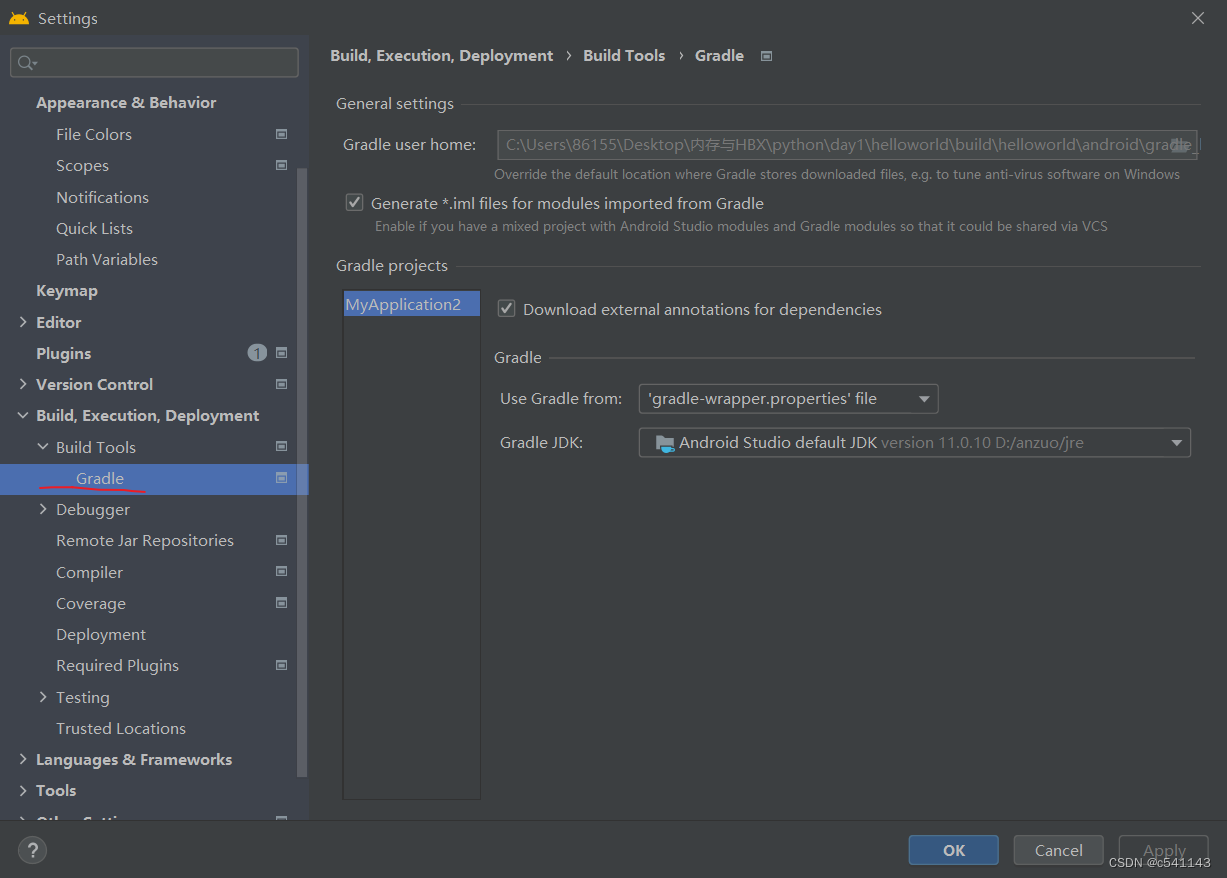
然后进行手动配置,前面的文章已经介绍过方法了,这里就不要太多重复了,我就直接把配置的流程截下来就好了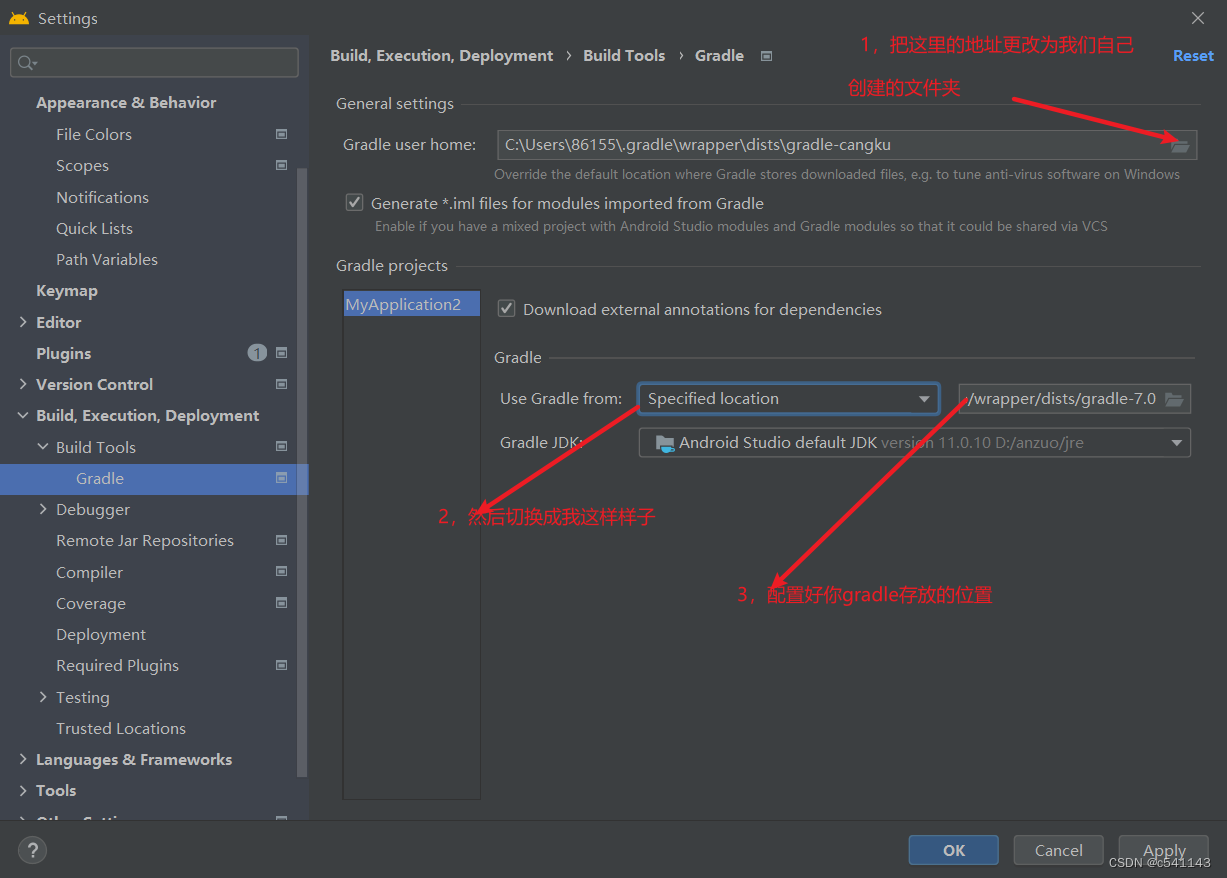
ok,那么一切没问题,点击最右下的apply(应用),接着ok,jdk的选项暂时不要动,这是个伏笔哦。配置好了后,返回到主页面,点击再次尝试。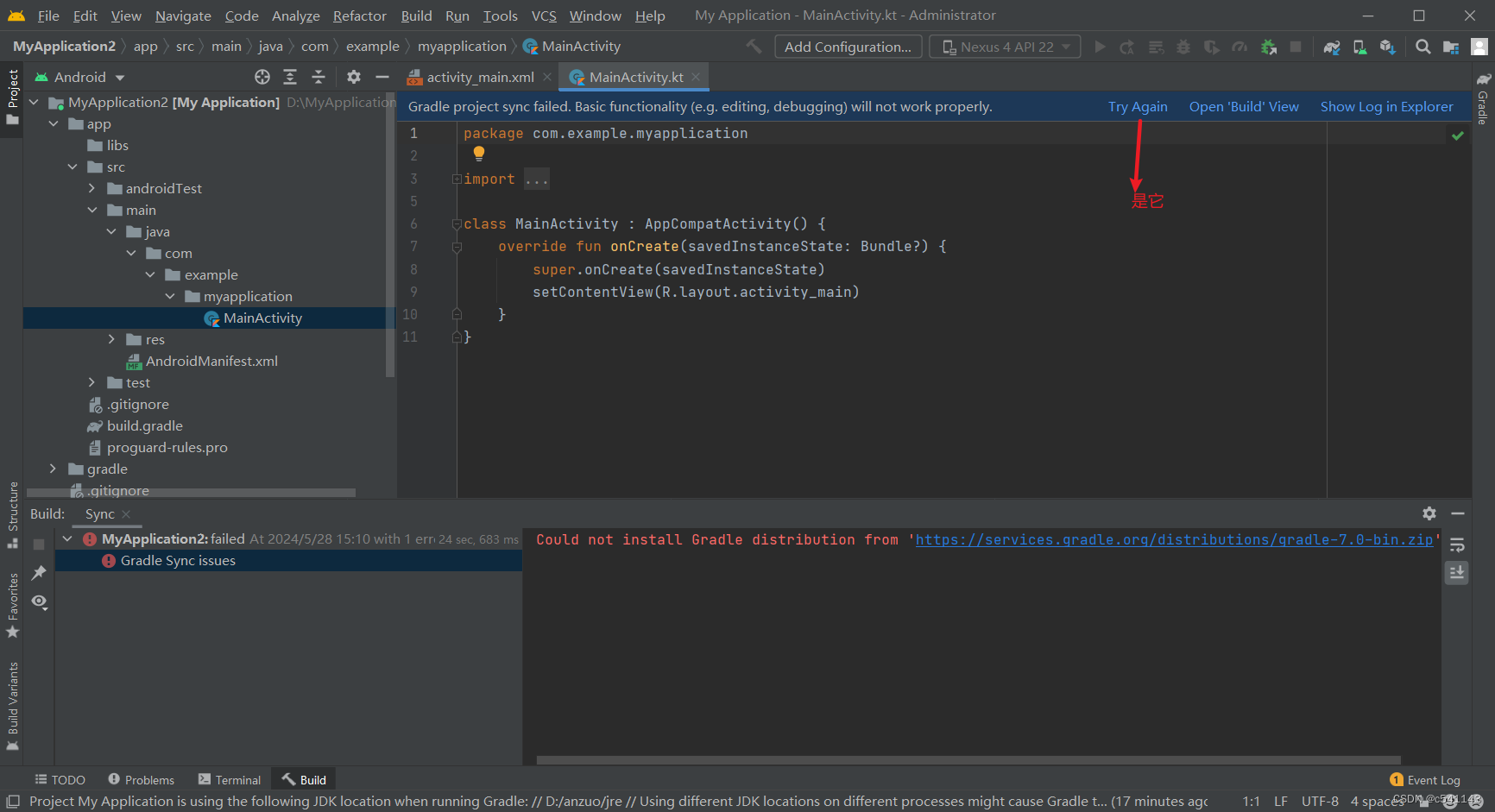
然后接着就是等它配置好了,出现这种问题可以暂时忽略,因为我发现它也没有阻碍到程序的任何运行问题。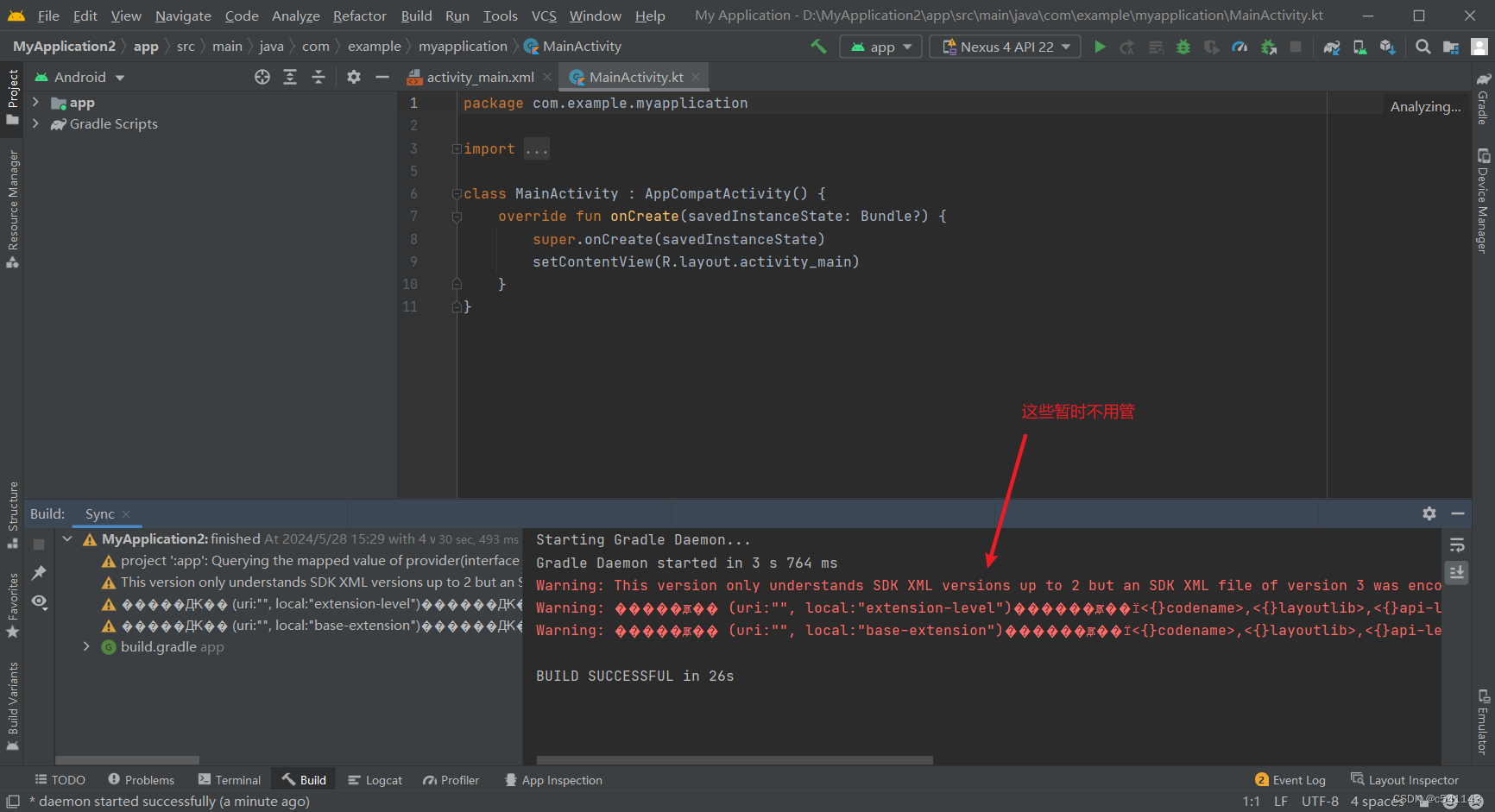
然后切换文件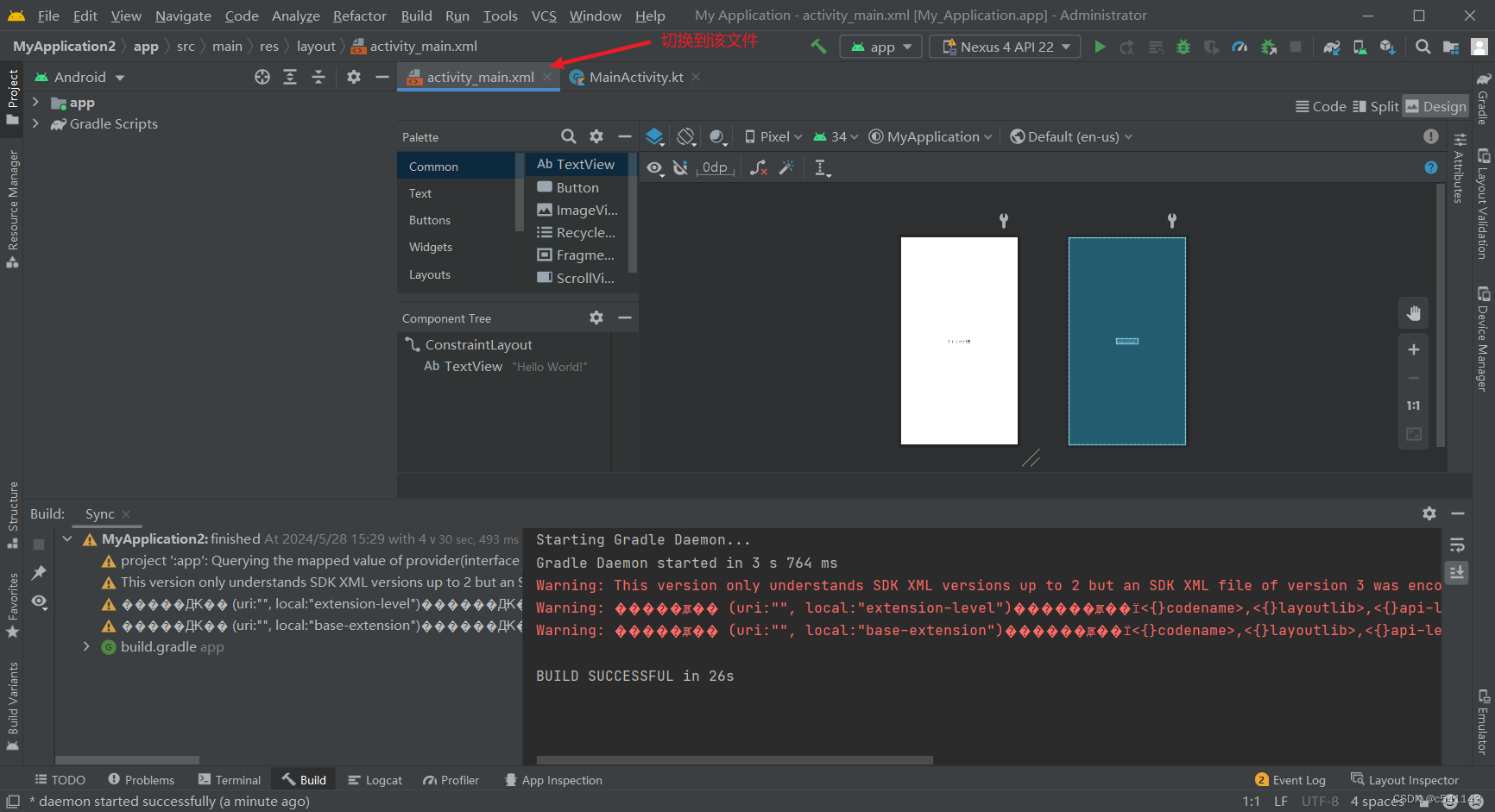
如果按照我的流程下来没有任何问题,并且成功进入到了上图的页面,恭喜您,您离您的第一个安卓程序已经迈出一大步了。
接着,创建安卓模拟器,这里我使用的模拟器,下面是流程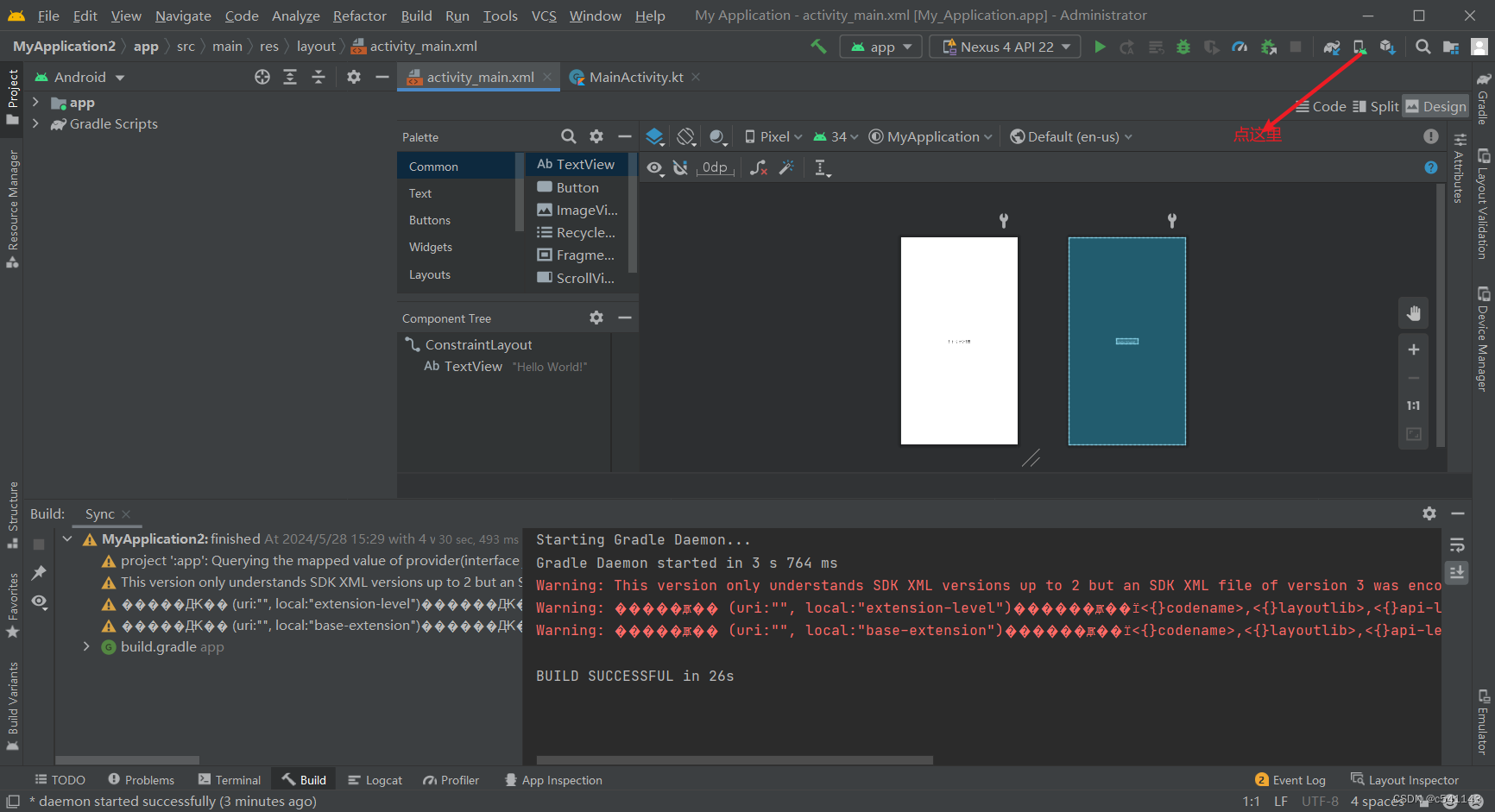
然后点击我图中英文,这里和你们可能会不同,因为我已经创建了一个模拟器了,如果你没有,如果你没有,就找到该英文点击就好了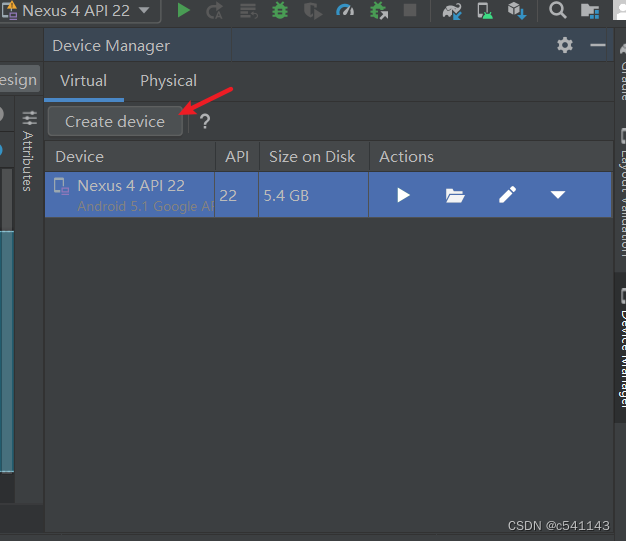
接着,手机的话,就随便乱搞一个吧,在此步之前,如果你前面有下载了一个叫sdk的软件,把它给卸载了,不然Android Studio会识别不出的,如果没有,那么安装即可,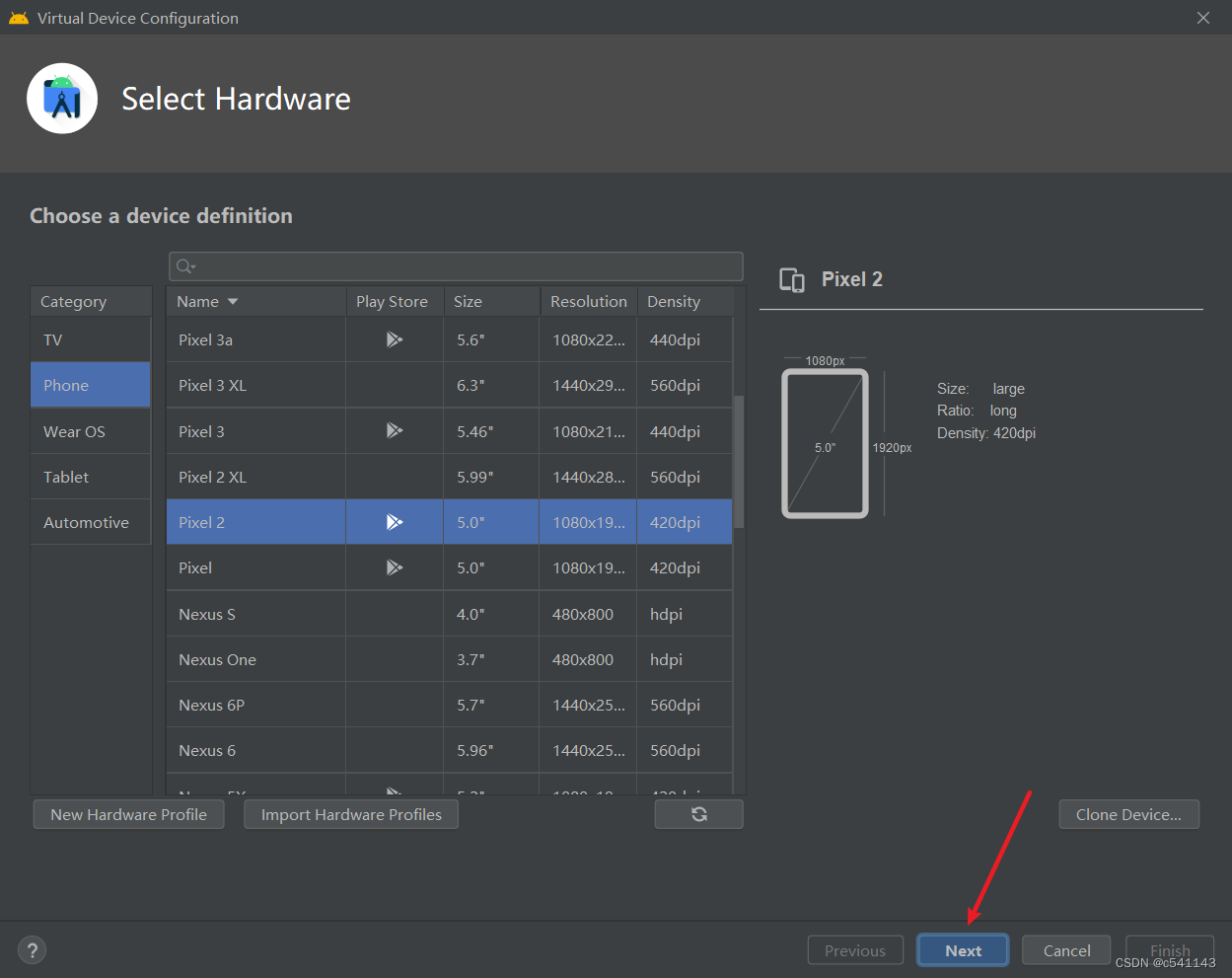
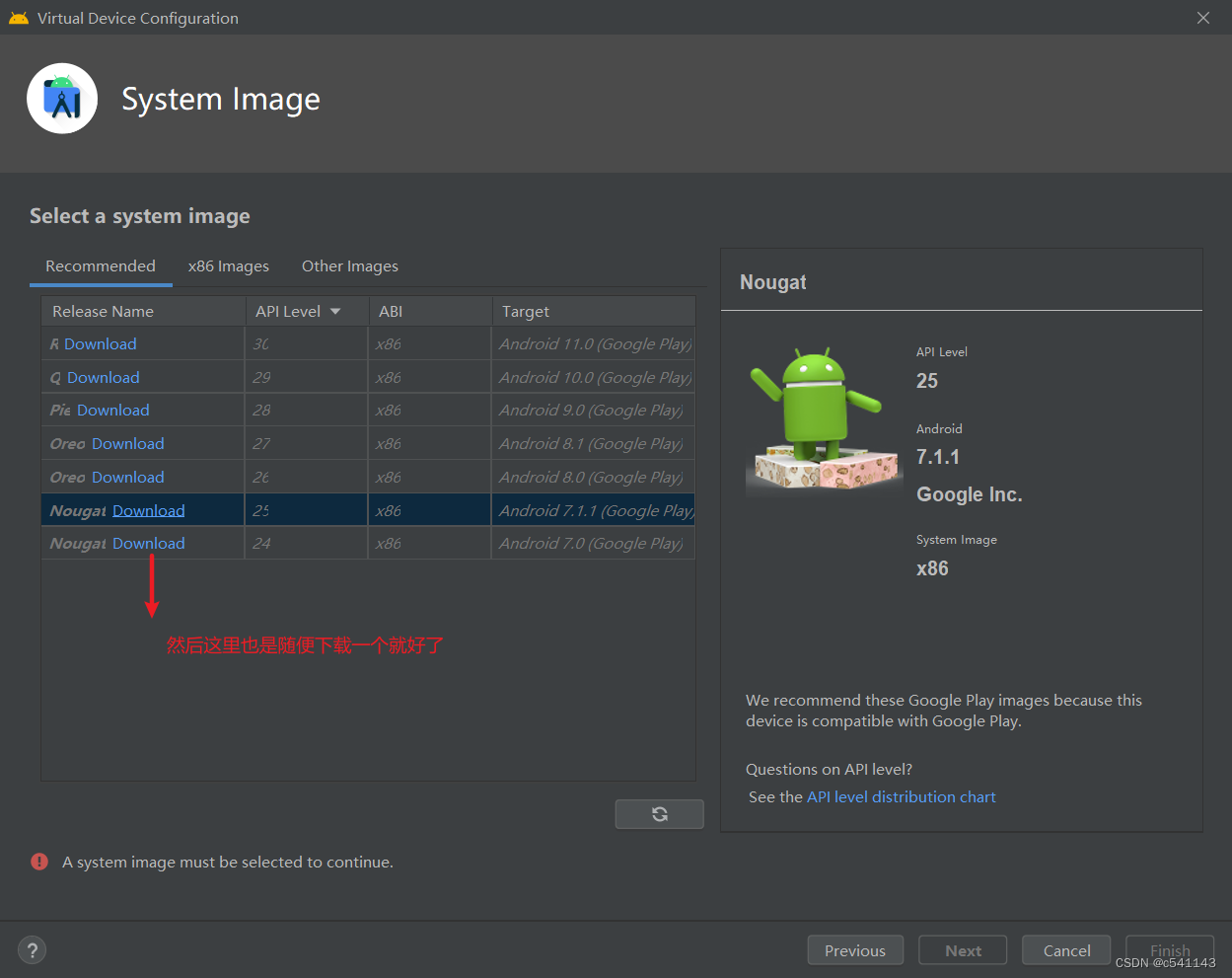
第一次记得要同意选项,不然不会给你下载的,下载结束后,就可以启动了。
然后就是一个重头戏了,下载好后,应该就是这样了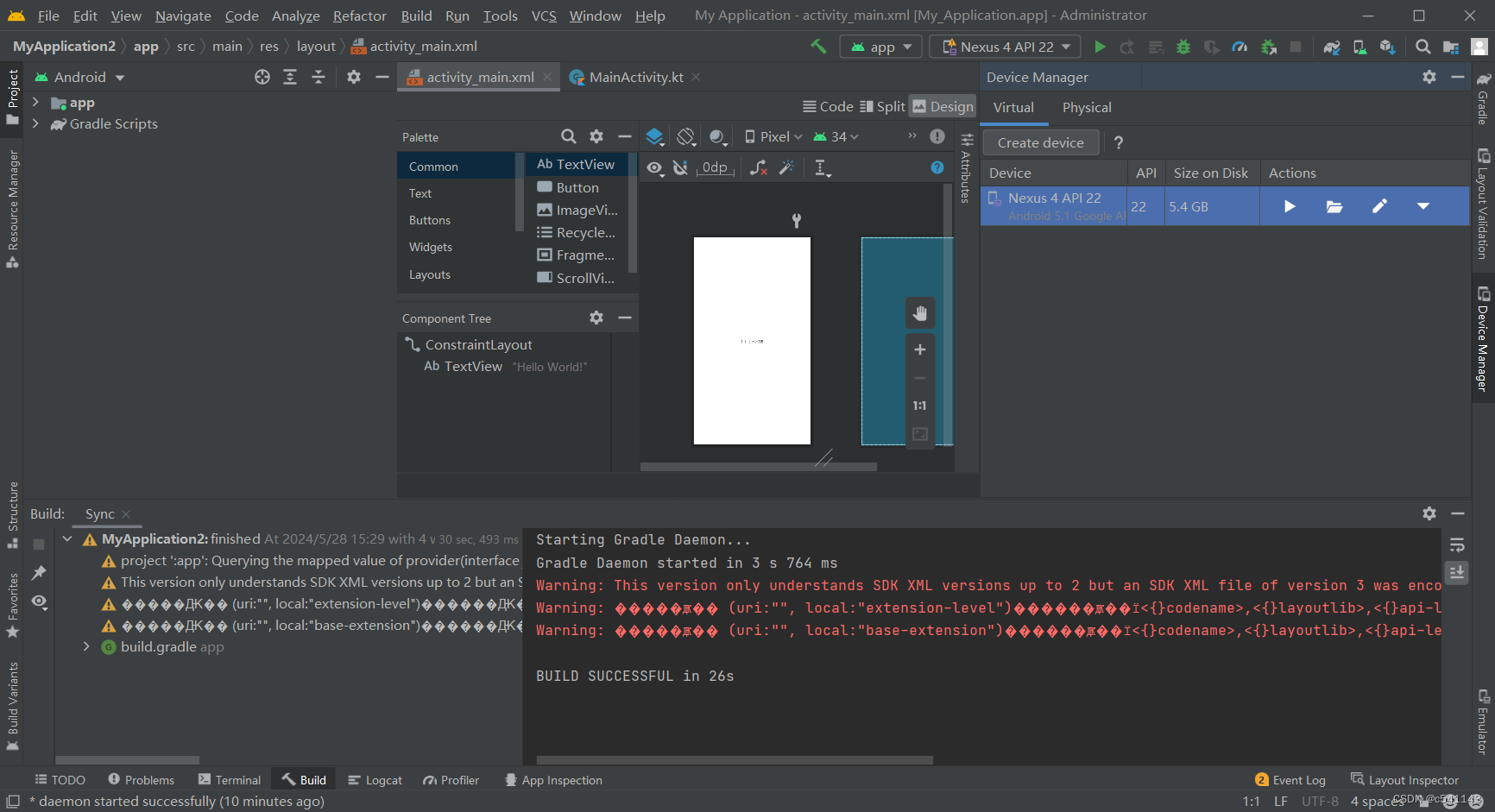
请注意模拟器的api,然后我们先启动模拟器,就是点那个播放按钮,然后就可以点击run,运行程序了,就那个绿色的播放按钮,此时可能会出现这样的问题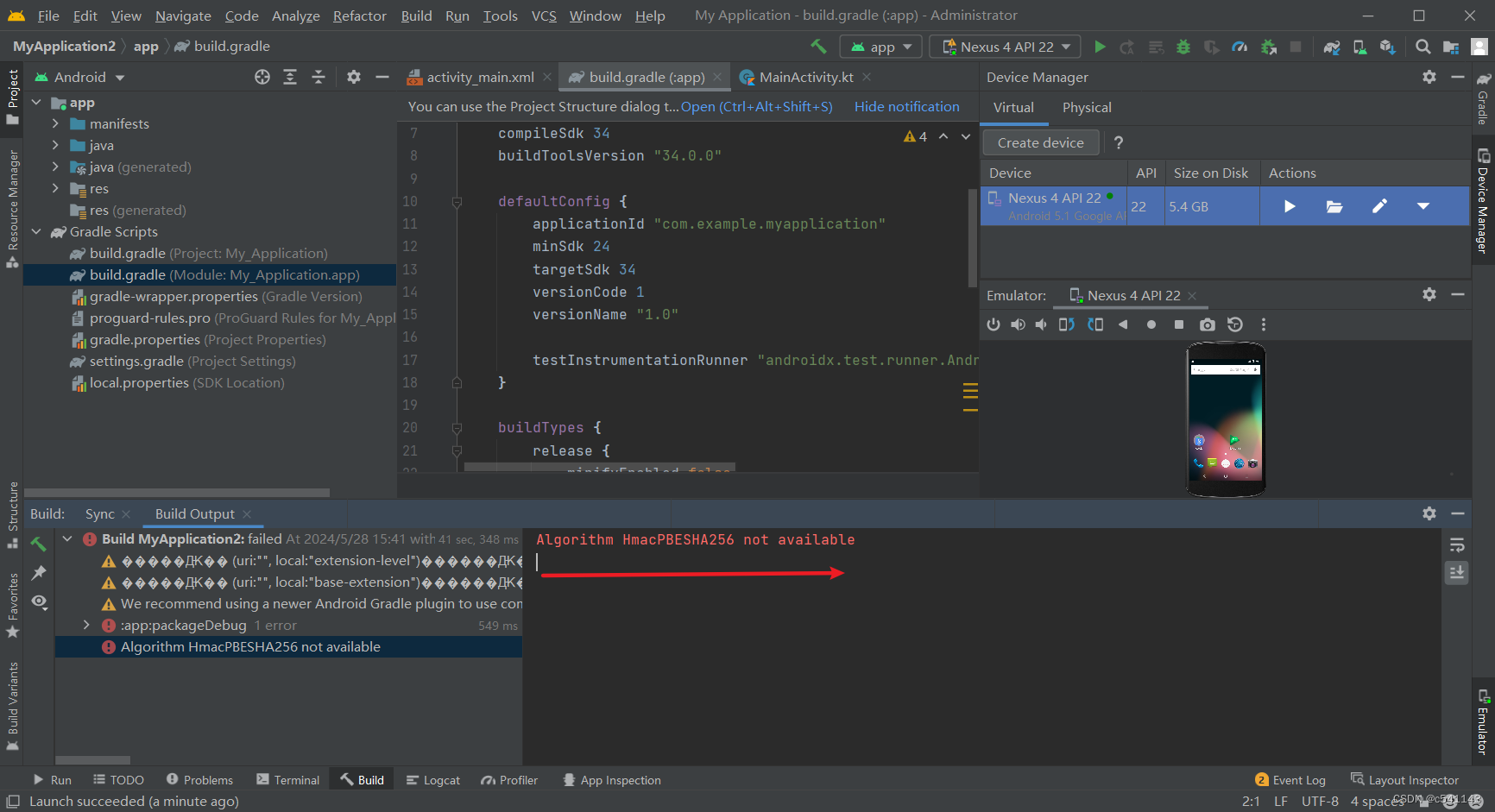
如果出现了这样的问题,就先看你模拟器的api是多少,接着咱们进入app文件进行修改,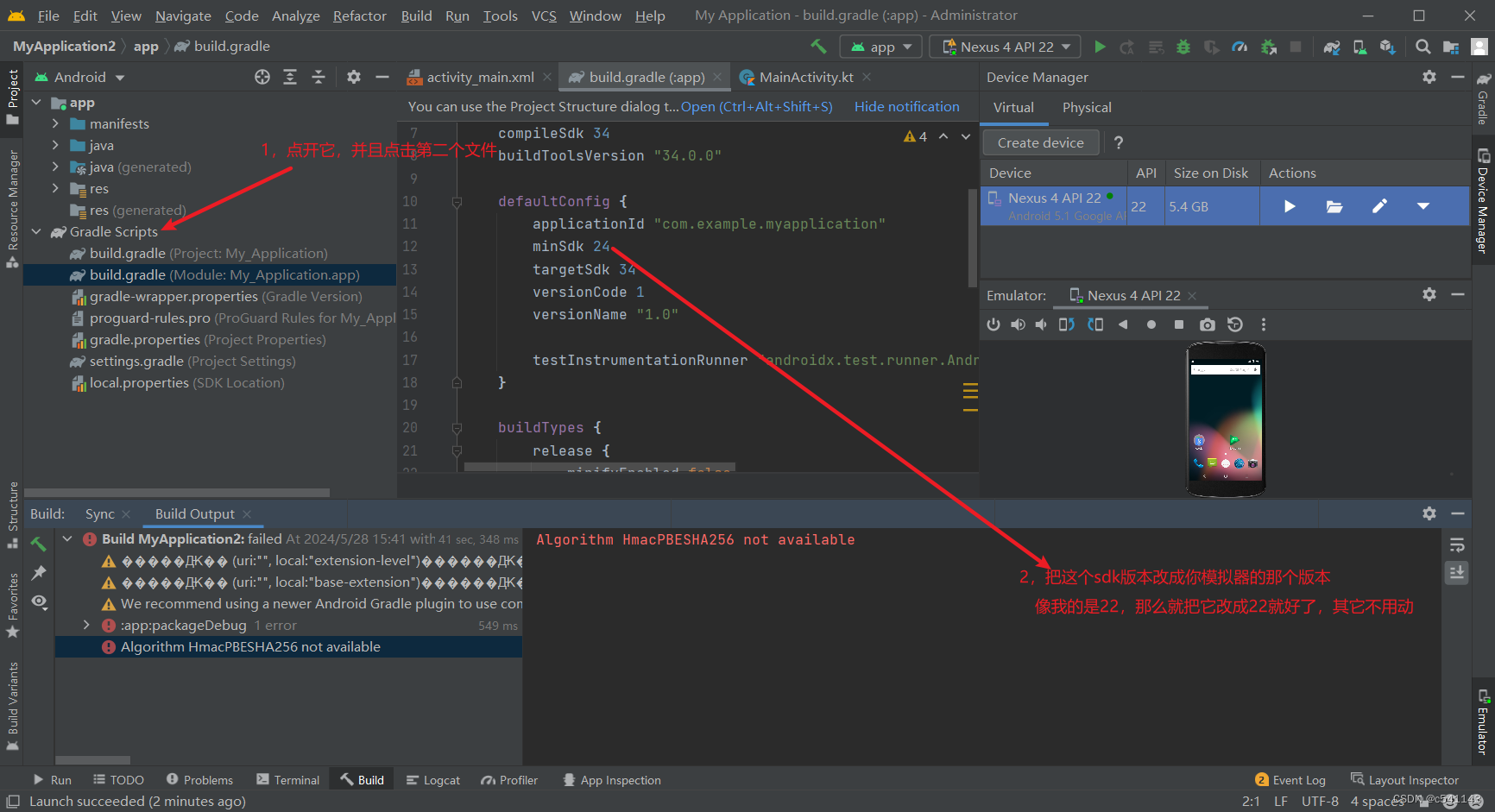
修改后,你会发现程序不能运行了,就那个绿色的run按钮变灰色了,这时修改后,我们就点它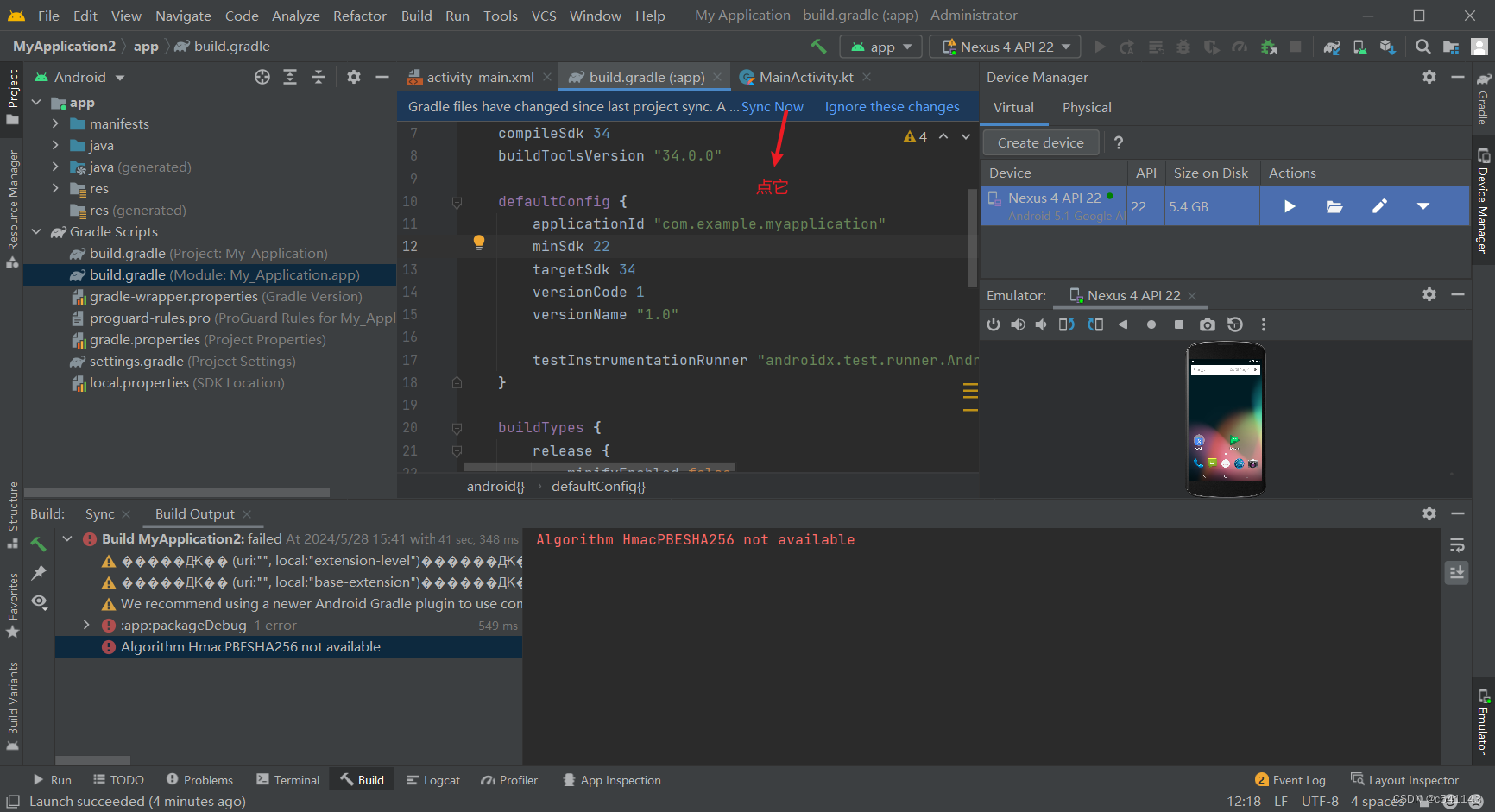
ok,然后绿色run按钮又亮了,此时我们就可以运行了,然后运行后,又会报错,大概是这样
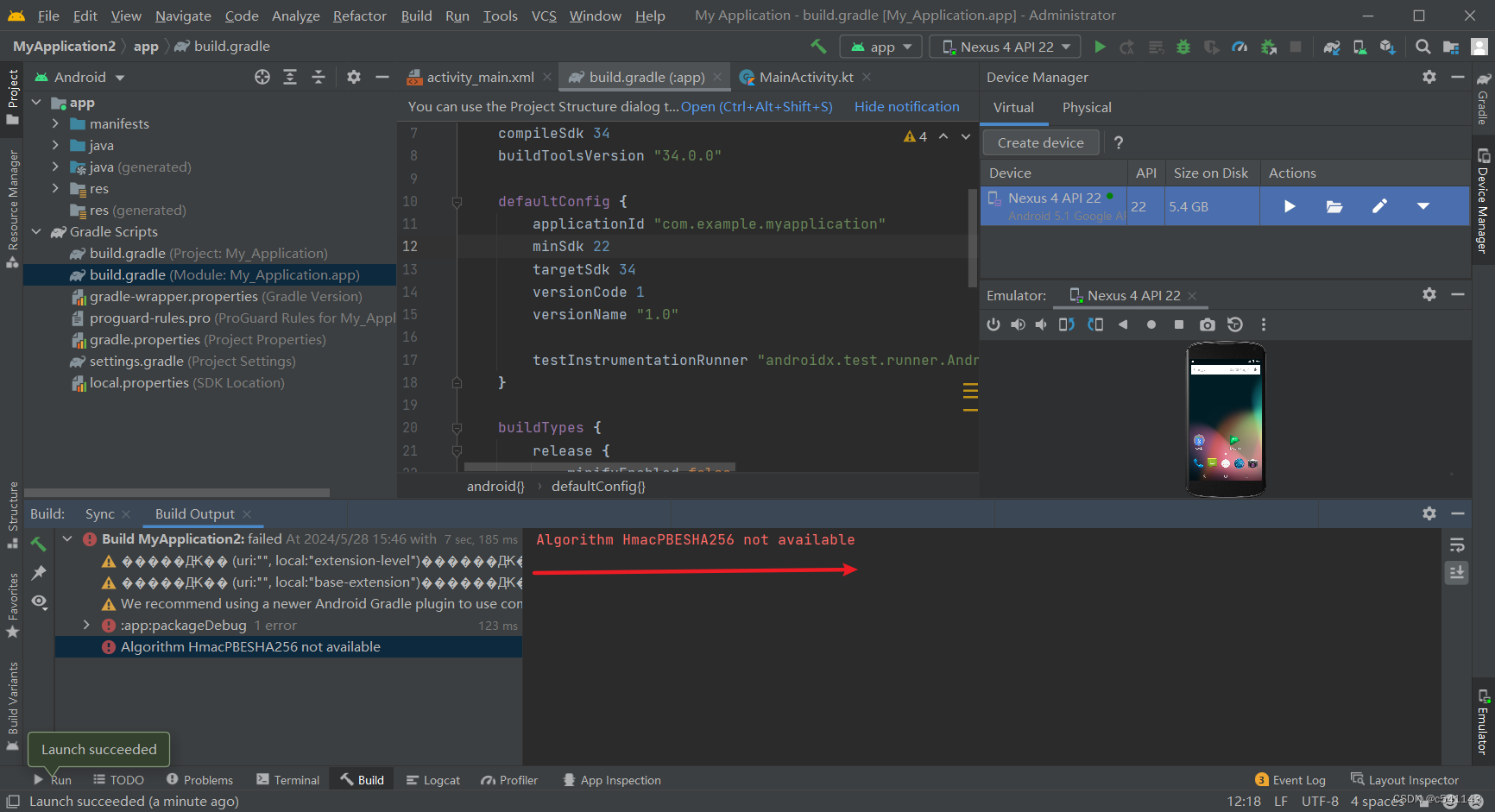
此时感谢该博主的方法
就把jdk版本换成16或者18,像我下面这样设置,同样先打开设置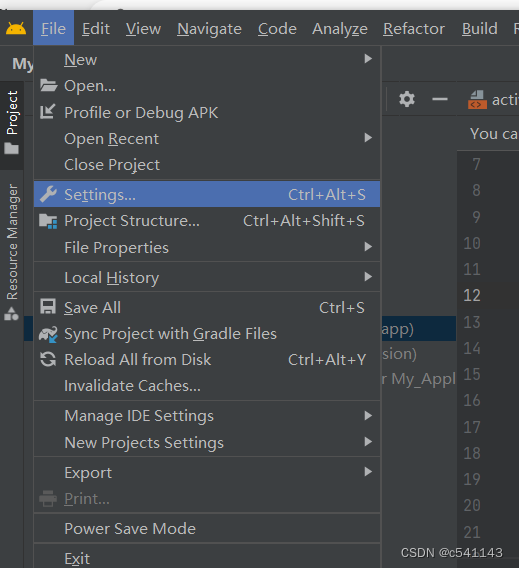
还是刚刚我们配置gradle那里,这里总结一下就是说,gradle版本必须与jdk对应,对应关系也可以看下面的链接文章,感谢该博主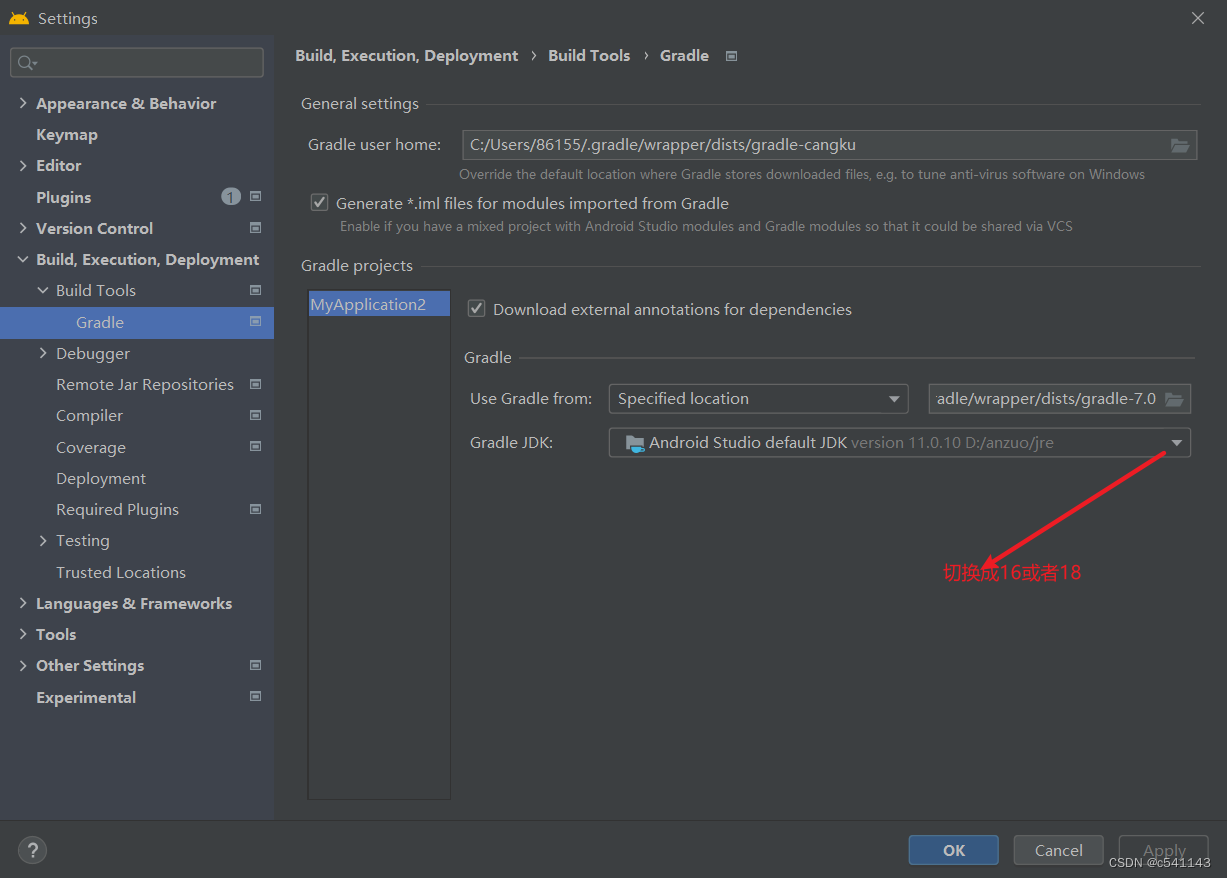
grdle 的安装与配置 、gradle和jdk版本对应关系_gradle版本-CSDN博客
jdk下载镜像地址这里提供一个华为镜像的
索引 openjdk-本地 (huaweicloud.com)
当前gradle(这个上面就看到你gradle的版本号的)对应的当前jdk版本配置好后,就切换然后应用,然后点ok,它就会自动修改配置了,此时我们重新运行,稍微耐心等一下,然后就会看到我们的模拟器有出现helloworld了!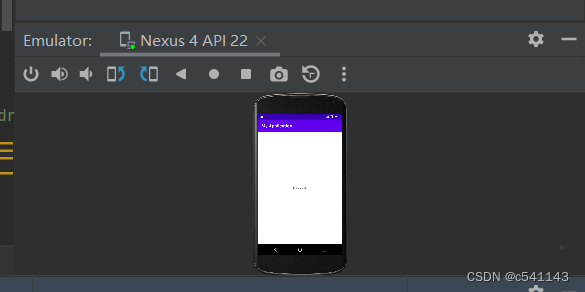
至此完结!
最后,该设置并不是一次就好,该方式比较繁琐的是,你每次创建一个新的项目,都要去手动配置一个gradle,包括jdk和修改文件的api,就这三个要点,也不是很多,个人开发的话,感觉勉强算及格了吧。毕竟都是自己上网东找找西找找搞来的。哈哈哈





















 993
993

 被折叠的 条评论
为什么被折叠?
被折叠的 条评论
为什么被折叠?








